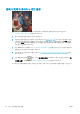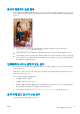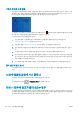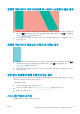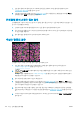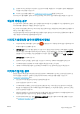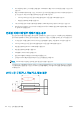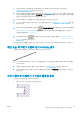HP DesignJet T1700 Printer series-User Guide
1. 넣은 용지 종류가 전면 패널 및 소프트웨어에서 선택한 용지 종류와 일치하는지 확인합니다.
33페이지의 용지 정보 보기을(를) 참조하십시오.
2. 용도에 적합한 인쇄 품질 설정을 사용해야 합니다(49페이지의 인쇄 참조). 드라이버 대화상자에서 사용
자 정의 인쇄 품질 옵션을 선택하고 최대 정밀 옵션을 설정해 보십시오(사용 가능한 경우). 문제가 해결
될 경우 이 지점에서 작업을 다시 인쇄할 수 있습니다.
3. 이미지의 해상도가 인쇄 해상도보다 높을 경우 품질이 손상될 수 있습니다.
4. 선이 너무 가늘거나 없는 경우 이미지 진단 인쇄를 실행하십시오. 153페이지의 이미지 진단 인쇄을(를)
참조하십시오.
5.
문제가 계속되면 전면 패널로 이동하여 , 프린트 헤드 정렬을 차례로 눌러 프린트 헤드를 정렬합
니다
. 161페이지의 프린트 헤드 정렬을(를) 참조하십시오. 정렬 후에 문제가 해결될 경우 작업을 다시
인쇄할 수 있습니다.
6.
전면 패널로 이동하여 아이콘을 누른 다음 용지 진행 보정을 수행합니다. 140페이지의 용지 진
행 다시 보정을(를) 참조하십시오.
위의 모든 조치를 수행해도 문제가 지속되는 경우에는 고객 서비스 담당자에게 지원을 요청할 수 있습니다.
계단 또는 지그재그 모양의 선이 나타나는 경우
인쇄할 때 이미지에 계단 또는 지그재그 모양의 선이 나타나는 경우:
1. 이미지 고유의 문제일 수 있습니다. 이미지를 편집하는 데 사용 중인 응용 프로그램으로 이미지를 향상
시켜 보십시오
.
2. 적절한 인쇄 품질 옵션을 사용하고 있는지 확인합니다. 49페이지의 인쇄을(를) 참조하십시오.
3. 드라이버 대화상자에서 사용자 정의 인쇄 품질 옵션을 선택하고 최대 정밀 옵션을 설정합니다(사용 가
능한 경우
).
선이 이중으로 인쇄되거나 색상이 잘못된 경우
이 문제는 다양한 증상을 나타낼 수 있습니다.
● 색상 선이 서로 다른 색으로 이중 인쇄됩니다.
KOWW
계단 또는 지그재그 모양의 선이 나타나는 경우
151